Bruker manual DYMO LETRATAG XR
Lastmanuals gir deg en tjeneste som gjør at det kan deles og lagres, bruksanvisninger, instruksjoner, bruksmanualer og tekniske dokumenter... HUSK! LES ALLTID BRUKSANVISNINGEN FØR DU KJØPER
Hvis denne bruksanvisning, instruksjon eller skjema er det du leter etter, så last den ned nå. Lastmanuals gir deg en rask og enkel tilgang til bruksanvisninger for DYMO LETRATAG XR Vi håper at bruksanvisningen for DYMO LETRATAG XR er til hjelp for deg.
Lastmanuals hjelper deg og laste ned bruksanvisning DYMO LETRATAG XR.
Du kan også laste ned følgende bruksanvisninger som omhandler dette produktet
Manuell abstrakt: bruksanvisning DYMO LETRATAG XR
Detaljerte instruksjoner for bruken står i bruksanvisningen.
[. . . ] © Esselte NV DYMO 2002 Esselte · Industriepark-Noord 30 · 9100 Sint-Niklaas
XR
Elektronisches Beschriftungsgerät
Bedienungsanleitung
D
Elektronisk etiketmaskine
Brugsanvisning
DK
Elektronisk Tekstmaskin
Brukerveiledning
N
This product is CE marked in accordance with the CE directive and is designed to conform with the following international standards: Safety BSEN 60950 IEC 950 UL 1950
- EN 61000-4-2 (1995) - EN 61000-4-3 (1995) - ENV 50204 (1995) - EN 55022 (1994) + amendment 1 (1995) - FCC Class B * Although unlikely, it is possible that abnormal behavior may result from electrostatic discharges. In such cases, should normal operation not resume, follow the relevant procedure as detailed in the trouble-shooting section: No response to keys. The user should avoid directly touching the thermal print head. Esselte is an ISO 14000 registered company. [. . . ] Vent et sekund, og bogstavet á vil blive valgt, og cursoren vil rykke frem til den næste position. Grafiske symboler Du kan også indsætte en række grafiske symboler. Når du vil indsætte et symbol, skal du taste ( + SPACE ) SYMBOL. Tryk DEL for at fortryde, eller tast et bogstav fra "A" til "I", indtil du finder den ønskede linie med symboler. Brug piletasterne Q eller R til at vælge et symbol. Tast derefter ` , for at indsætte symbolet i etiketten.
SHIFT
Hvis du taster forkert, skal du taste DEL og cursoren vil slette det tegn, der står til venstre for cursorpositionen og vil derefter rykke én plads til venstre. Tryk på tasten for at begynde at skrive med store bogstaver. Du vil se, at CAPS-symbolet bliver oplyst i displayet. Tryk på tasten igen, når du ønsker at skrive med små bogstaver. Når du taster SPACE indsætter du et mellemrum i din etikettekst. Ekstra tegn LetraTAG XR rummer også et stort antal ekstra tegn (såsom andre bogstaver eller bogstaver med accenter). Maskinen er baseret på RACE-teknologien, der også bruges til tastaturer på mobiltelefoner. Hvis du trykker på den samme tast gentagne gange med korte mellemrum, kan du bladre gennem en sekvens af tegn baseret på det pågældende bogstav. Fx hvis du trykker gentagne gange på tasten E i den franske sprogversion, vil der fremkomme følgende
12
Tekst på to linier Det er muligt at tilføje en ekstra linie på din etiket ved at taste ` . Hvis displayet viser Abc `123, vil din etiket se sådan ud: Abc 123 Teksten vil blive centreret på etiketten. Bemærk at det ikke er muligt at udskrive etiketter med to linier i visse formater (Stor Skrift, lodret). Hvis du forsøger at printe sådanne formater, vil fejlmeddelelsen Error 5 fremkomme i displayet og advare dig.
Se, hvad du har tastet Displayet viser seks karakterer af den tekst, du har indskrevet plus cursoren. PREVIEWfunktionen (tryk + ) teksten vil automatisk køre hen over displayet. Du kan også køre manuelt hen over teksten for at læse den igennem ved at bruge piletasterne R og Q. Hvis du vil rette i etiketten, skal du bruge piletasterne R og Q til at flytte cursoren hen til det sted, du ønsker at redigere, hvorefter du kan indskrive eller slette tekst.
SHIFT
PRINT
Formatering af etiketter
Der findes en lang række muligheder for at ændre skrifttypen på den udskrevne etiket, såsom skriftstørrelse, fed, kursiv, indrammet, lodret skrift, osv. Den måde, hvorpå du formaterer disse tegn, er vist med en kombination af indikatorer/symboler oven over teksten i displayet. Displayindikatorer
CAPS STYLE
Tilføj et mellemrum mellem to etiketter Funktionen --ll-- (SHIFT + D) bruges til at indsætte et mellemrum mellem etiketterne. [. . . ] Når en eller flere av disse lyser opp, viser de at et formateringsvalg er aktivt: CAPS: Bokstavene skrives som STORE bokstaver Teksten blir understreket eller innrammet med en av bokstypene STYLE Etiketten skrives ut med en spesiell skriftstil B Etiketten skrives ut med stilen Big Font 123 Du skriver tall istedet for bokstaver SHIFT Du kan nå bruke alle tall eller funksjoner som trenger Skift-tasten Hvis du prøver med en kombinasjon av formateringer som maskinen ikke kan utføre, får du en feilmelding. Se listen over feilmeldinger i Feilsøking.
21
Velge tekststørrelse Trykk på SIZE ( + A) tasten, og displayet viser størrelsemenyen, med fire valg:
SHIFT
Du kan ikke kombinere disse stilene, eller bruke dem sammen med Big fonten. Flytt markøren til ønsket stil med Q eller R tastene, og trykk på ` for å bekrefte valget. Understreke eller innramme tekst Trykk på tasten, og displayet vil vise boks/understrekingsmenyen, med åtte valg: 1. [. . . ]
ANSVARSFRASKRIVELSE FOR NEDLASTING AV BRUKSANVISNING DYMO LETRATAG XR Lastmanuals gir deg en tjeneste som gjør at det kan deles og lagres, bruksanvisninger, instruksjoner, bruksmanualer og tekniske dokumenter...

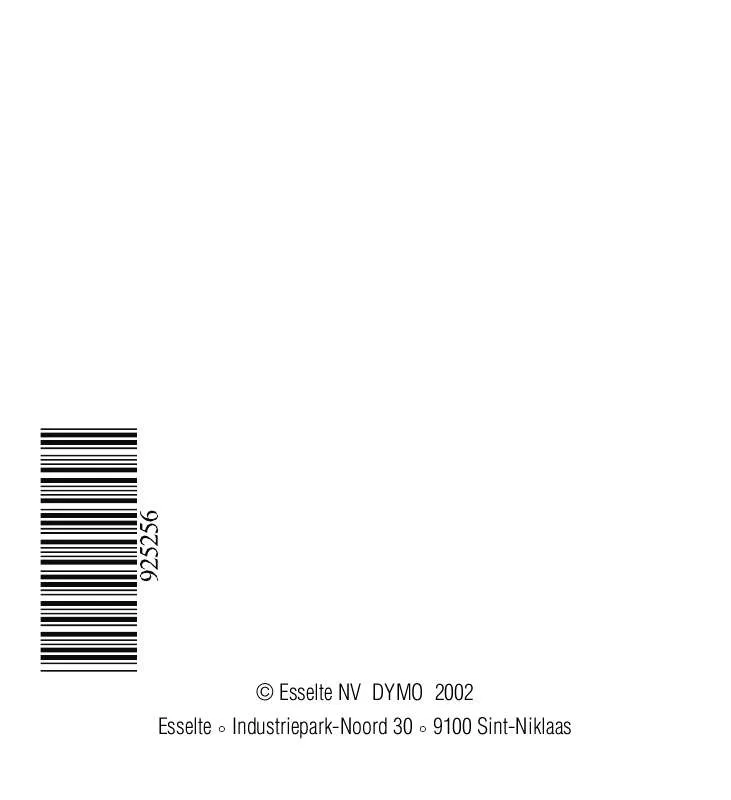
 DYMO LETRATAG XR (388 ko)
DYMO LETRATAG XR (388 ko)
 DYMO LETRATAG XR (390 ko)
DYMO LETRATAG XR (390 ko)
 DYMO LETRATAG XR MANUEL 2 (529 ko)
DYMO LETRATAG XR MANUEL 2 (529 ko)
